Amazon ECS అంటే సాగే కంటైనర్ సర్వీస్, ఇది Amazonలో డాకర్ కంటైనర్లను అమలు చేయడానికి, నిర్వహించడానికి మరియు స్కేల్ చేయడానికి డెవలపర్లను అనుమతిస్తుంది. ఇది AWS (అమెజాన్ వెబ్ సర్వీస్)లో కంటెయినరైజ్డ్ అప్లికేషన్లను అమలు చేయడానికి అత్యంత స్కేలబుల్ మరియు డిపెండబుల్ ఫోరమ్ను అందిస్తుంది. ఇది AWS అందించే డాకర్ కంటైనర్ రిజిస్ట్రీ. ఇది డాకర్ కంటైనర్ చిత్రాలను ఉంచడానికి, నిర్వహించడానికి మరియు అమలు చేయడానికి డెవలపర్లను అనుమతిస్తుంది.
ఈ వ్యాసం ప్రదర్శిస్తుంది:
- Amazon ECS కోసం డాకర్ ఇమేజ్ని ఎలా క్రియేట్ చేయాలి/బిల్డ్ చేయాలి?
- అమెజాన్ ECRకి డాకర్ ఇమేజ్ని ఎలా నెట్టాలి/అప్లోడ్ చేయాలి?
Amazon ECS కోసం డాకర్ ఇమేజ్ని ఎలా క్రియేట్ చేయాలి/బిల్డ్ చేయాలి?
అమెజాన్ ECR రిపోజిటరీలలో చిత్రాలను నెట్టడం, లాగడం మరియు నిర్వహించడం కోసం డాకర్ CLIని ఉపయోగించవచ్చు. Amazon ECS కోసం కంటైనర్ చిత్రాన్ని రూపొందించడానికి, దిగువ పేర్కొన్న దశలను అనుసరించండి:
- డాకర్ ఫైల్ను రూపొందించండి.
- ' ద్వారా డాకర్ చిత్రాన్ని సృష్టించండి డాకర్ బిల్డ్ -t
. ” ఆదేశం. - డాకర్ చిత్రాన్ని ధృవీకరించండి.
- ' ద్వారా డాకర్ చిత్రాన్ని అమలు చేయండి డాకర్ రన్ -t -i -p 80:80
” ఆదేశం.
దశ 1: డాకర్ ఫైల్ని సృష్టించండి
విజువల్ స్టూడియో కోడ్లో, '' పేరుతో కొత్త ఫైల్ను సృష్టించండి డాకర్ ఫైల్ ” మరియు క్రింది కోడ్ను అందులో అతికించండి:
ఉబుంటు నుండి: తాజా
రన్ apt-get update && apt-get -మరియు ఇన్స్టాల్ అపాచీ2 && సముచితం-శుభ్రంగా ఉండండి
రన్ ప్రతిధ్వని 'హలో AWS!' > / ఉంది / www / html / index.html
బహిర్గతం 80
CMD [ 'apache2ctl' , '-డి' , 'ముందువైపు' ]
పై స్నిప్పెట్లో:
- ది ' నుండి ” ఆదేశం మన విషయంలో ఉబుంటుని ఉపయోగించుకోవడానికి బేస్ ఇమేజ్ని నిర్వచిస్తుంది.
- ది ' రన్ ప్యాకేజీ జాబితాను నవీకరించడానికి మరియు ఇన్స్టాల్ చేయడానికి సూచన ఉపయోగించబడుతుంది అపాచీ2 'వెబ్ సర్వర్' ఉపయోగించి apt-get ” ప్యాకేజీ మేనేజర్. ది ' సముచితం-శుభ్రంగా ఉండండి ” ఆదేశం ఇకపై అవసరం లేని కాష్ చేయబడిన ప్యాకేజీ ఫైళ్లను తీసివేయడం ద్వారా డిస్క్ స్థలాన్ని ఖాళీ చేస్తుంది.
- ది ' రన్ ఎకో 'వెబ్ సర్వర్ యొక్క రూట్ డైరెక్టరీలో ఒక సాధారణ index.html ఫైల్ను సృష్టిస్తుంది' /var/www/html 'అది సందేశాన్ని ప్రదర్శిస్తుంది' హలో AWS! ”.
- ది ' బహిర్గతం ”కమాండ్ పోర్ట్ 80ని బహిర్గతం చేస్తుంది, ఇది వెబ్ ట్రాఫిక్ను అందించడానికి అపాచీచే ఉపయోగించబడే డిఫాల్ట్ పోర్ట్.
- ది ' CMD ”కమాండ్ కంటైనర్ ప్రారంభమైనప్పుడు అమలు చేయవలసిన ఆదేశాన్ని నిర్దేశిస్తుంది. మా విషయంలో, ఇది Apache వెబ్ సర్వర్ మరియు ముందుభాగంలో దీన్ని అమలు చేస్తుంది.
ఈ డాకర్ ఫైల్ Apache2 వెబ్ సర్వర్ను ఇన్స్టాల్ చేసి పోర్ట్ 80ని బహిర్గతం చేసే ఉబుంటు-ఆధారిత కంటైనర్ ఇమేజ్ను సృష్టిస్తుంది.
దశ 2: Amazon ECS కోసం డాకర్ చిత్రాన్ని రూపొందించండి
అప్పుడు, '' అని వ్రాయడం ద్వారా డాకర్ ఫైల్ నుండి డాకర్ చిత్రాన్ని సృష్టించండి డాకర్ బిల్డ్ -t

డాకర్ చిత్రం సృష్టించబడింది.
దశ 3: సృష్టించిన చిత్రాన్ని ధృవీకరించండి
డాకర్ చిత్రం విజయవంతంగా సృష్టించబడిందని నిర్ధారించుకోవడానికి, దిగువ జాబితా చేయబడిన ఆదేశాన్ని అమలు చేయండి:
డాకర్ చిత్రాలు
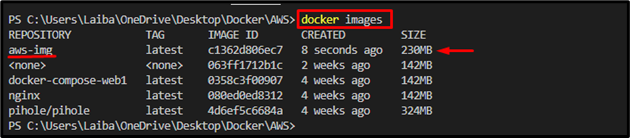
పై చిత్రంలో, హైలైట్ చేయబడిన భాగం డాకర్ చిత్రం ' aws-img ” విజయవంతంగా సృష్టించబడింది.
దశ 4: డాకర్ చిత్రాన్ని రన్ చేయండి
ఇప్పుడు, 'ని ఉపయోగించండి డాకర్ రన్ 'ఆదేశంతో పాటు' -టి 'మరియు' -i ” ఎంపికలు మరియు కొత్తగా సృష్టించబడిన డాకర్ చిత్రాన్ని అమలు చేయడానికి పోర్ట్ మరియు ఇమేజ్ పేరును పేర్కొనండి:
డాకర్ రన్ -టి -i -p 80 : 80 aws-img
ఇక్కడ:
- ది ' -టి సూడో-TTY టెర్మినల్ను ప్రారంభించడానికి ” ఎంపిక ఉపయోగించబడుతుంది.
- ది ' -i ”ఫ్లాగ్ డాకర్ కంటైనర్తో పరస్పర చర్యను అనుమతిస్తుంది.
- ది ' -p 'పోర్ట్ను కేటాయించడానికి ఎంపిక ఉపయోగించబడుతుంది' 80:80 ”.
- ది ' aws-img ” అనేది డాకర్ చిత్రం:

అలా చేసిన తర్వాత, దిగువ స్క్రీన్షాట్లో చూడగలిగే కేటాయించిన పోర్ట్లో డాకర్ చిత్రం అమలు చేయడం ప్రారంభించింది:
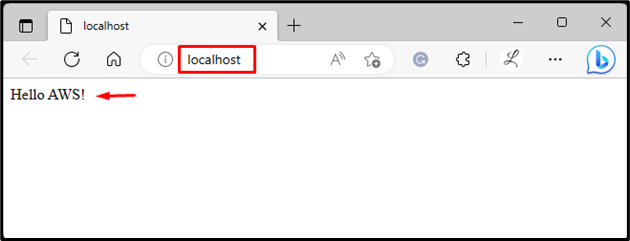
అమెజాన్ ECRకి డాకర్ ఇమేజ్ని ఎలా నెట్టాలి/అప్లోడ్ చేయాలి?
అమెజాన్ ECRకి కంటైనర్ చిత్రాన్ని పుష్/అప్లోడ్ చేయడానికి, ఈ క్రింది దశలను చూడండి:
- AWS CLIని కాన్ఫిగర్ చేయండి
- 'ని ఉపయోగించి Amazon ECR రిపోజిటరీని తయారు చేయండి aws ecr create-repository –repository-name
–region ” ఆదేశం. - '' ద్వారా డాకర్ చిత్రాన్ని ట్యాగ్ చేయండి డాకర్ ట్యాగ్
- డాకర్ని ఉపయోగించి Amazon ECRకి లాగిన్ చేయండి.
- '' ద్వారా డాకర్ చిత్రాన్ని అమెజాన్ ECRకి నెట్టండి డాకర్ పుష్
” ఆదేశం. - ధృవీకరణ.
గమనిక: మా అంకితభావాన్ని తనిఖీ చేయండి పోస్ట్ విండోస్లో AWS CLIని ఇన్స్టాల్ చేయడానికి.
దశ 1: AWS CLIని కాన్ఫిగర్ చేయండి
ముందుగా, అందించిన ఆదేశాన్ని అమలు చేయండి మరియు AWS CLIని కాన్ఫిగర్ చేయడానికి అవసరమైన ఆధారాలను అందించండి:
aws కాన్ఫిగర్ చేస్తుంది

గమనిక: AWS CLI కాన్ఫిగరేషన్ గురించి మరింత సమాచారాన్ని చూడటానికి, మా తనిఖీ చేయండి పోస్ట్ దాని గురించి.
దశ 2: Amazon ECR రిపోజిటరీని సృష్టించండి
ఆపై, 'ని ఉపయోగించి డాకర్ చిత్రాలను అప్లోడ్ చేయడానికి Amazon ECR రిపోజిటరీని సృష్టించండి/ రూపొందించండి aws ecr create-repository –repository-name

పైన పేర్కొన్న ఆదేశం Amazon ECRలో ఒక రిపోజిటరీని సృష్టించింది, దానిని దిగువ స్క్రీన్షాట్లో చూడవచ్చు:
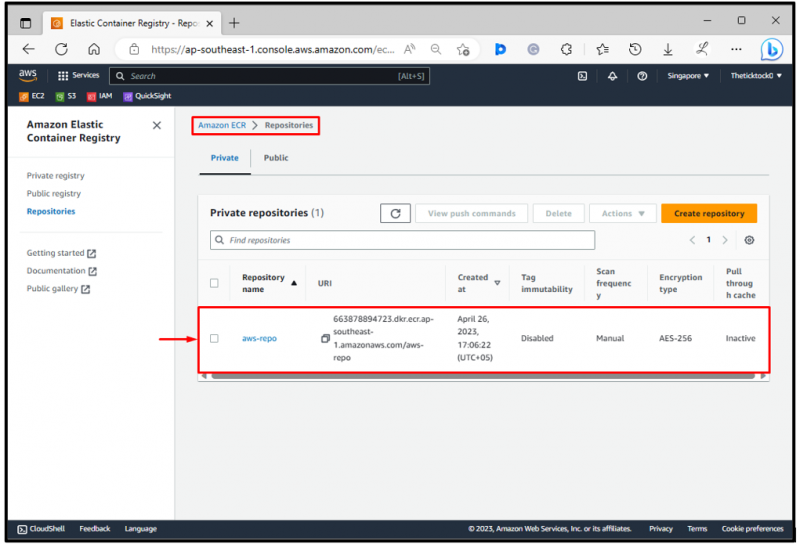
పై అవుట్పుట్లో, “ aws-repo ” రిపోజిటరీ చూడవచ్చు.
దశ 3: డాకర్ చిత్రాన్ని ట్యాగ్ చేయండి
ఇప్పుడు, 'ని ఉపయోగించి రిపోజిటరీ URLతో కావలసిన డాకర్ చిత్రాన్ని ట్యాగ్ చేయండి డాకర్ ట్యాగ్

దశ 4: Amazon ECRకి లాగిన్ చేయండి
ఆ తరువాత, 'ని అమలు చేయండి aws ecr get-login-password –region
ఇక్కడ,
- ది ' aws ecr గెట్-లాగిన్-పాస్వర్డ్ ” నిర్దేశించిన ECR రిజిస్ట్రీ కోసం ప్రమాణీకరణ టోకెన్ని తిరిగి పొందడానికి కమాండ్ ఉపయోగించబడుతుంది.
- ది ' -ప్రాంతం ” ECR రిజిస్ట్రీ ఉన్న AWS ప్రాంతాన్ని పేర్కొనడానికి ఫ్లాగ్ ఉపయోగించబడుతుంది. మా విషయంలో, ఇది ' ap-ఆగ్నేయం-1 ఆసియా పసిఫిక్ సింగపూర్ ప్రాంతం.
- ది ' డాకర్ లాగిన్ ” ఆదేశం కావలసిన డాకర్ రిజిస్ట్రీకి సైన్ ఇన్ చేయడానికి ఉపయోగించబడుతుంది. రిజిస్ట్రీతో ప్రమాణీకరించడానికి దీనికి వినియోగదారు పేరు మరియు పాస్వర్డ్ అవసరం.
- ది ' - వినియోగదారు పేరు ” ఎంపిక ECR రిజిస్ట్రీకి లాగిన్ అయినప్పుడు ఉపయోగించాల్సిన వినియోగదారు పేరును నిర్దేశిస్తుంది. ఉదాహరణకు, మేము ఒక ' AWS ” వినియోగదారు పేరు.
- ది ' -పాస్వర్డ్-stdin ” ఎంపిక డాకర్కు ప్రామాణిక ఇన్పుట్ నుండి పాస్వర్డ్ను తిరిగి పొందమని చెబుతుంది.
- ది ' dkr.ecr.ap-southeast-1.amazonaws.com ” అనేది ECR రిజిస్ట్రీ యొక్క URL. ఇది AWS ఖాతా ID మరియు ECR రిజిస్ట్రీ ఉన్న AWS ప్రాంతాన్ని కలిగి ఉంటుంది:

మేము Amazon ECRకి విజయవంతంగా లాగిన్ అయ్యామని పై అవుట్పుట్ సూచిస్తుంది.
దశ 5: అమెజాన్ ECRకి డాకర్ చిత్రాన్ని పుష్ చేయండి
చివరగా, '' ద్వారా డాకర్ చిత్రాన్ని అమెజాన్ ECRకి నెట్టండి డాకర్ పుష్
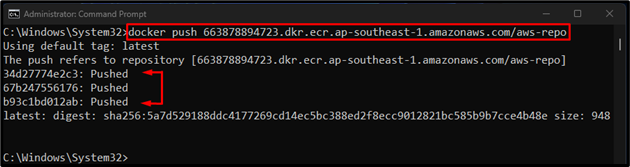
పై అవుట్పుట్ ప్రకారం, డాకర్ చిత్రం Amazon ECRకి నెట్టబడింది.
దశ 6: ధృవీకరణ
చివరగా, అమెజాన్ సాగే కంటైనర్ రిజిస్ట్రీకి దారి మళ్లించండి మరియు డాకర్ చిత్రం అక్కడకు నెట్టబడిందో లేదో ధృవీకరించండి:
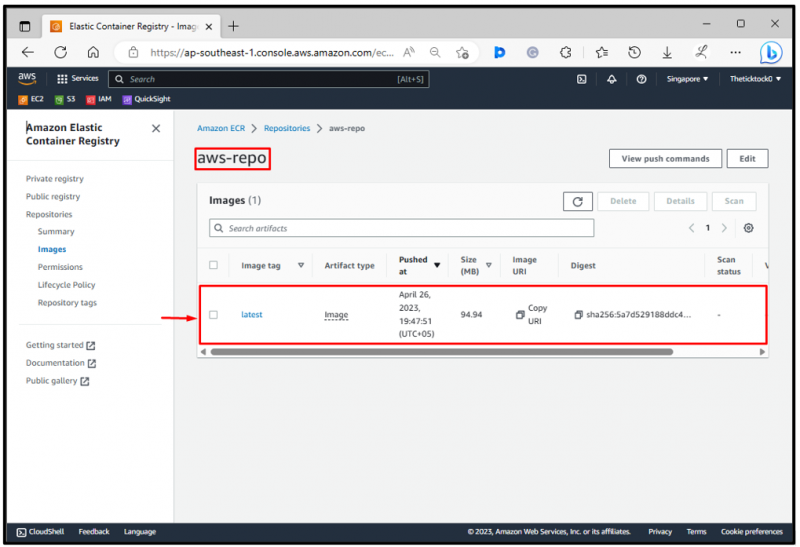
పై అవుట్పుట్లో, డాకర్ ఇమేజ్ విజయవంతంగా Amazon ECRకి నెట్టబడింది.
ముగింపు
Amazon ECS కోసం కంటైనర్ చిత్రాన్ని రూపొందించడానికి, ముందుగా, డాకర్ ఫైల్ను సృష్టించండి. ఆపై, “ని ఉపయోగించి కావలసిన డాకర్ ఫైల్ నుండి డాకర్ చిత్రాన్ని రూపొందించండి డాకర్ బిల్డ్ -t